
- Autor John Day [email protected].
- Public 2024-01-30 11:37.
- Última modificação 2025-01-23 15:03.

Agora que você tem todos os orifícios cortados e a tela montada, é hora de colocar todos os botões e joystick (s) no lugar. O joystick provavelmente precisará do braço de comprimento estendido, especialmente se a madeira for grossa. Todos os microinterruptores nos controles possuem 3 terminais. Os de cima são aterrados e devem ser todos conectados juntos e, em seguida, conectados ao GND no I-PAC. O terminal do meio é aquele ao qual você deve soldar os fios de sinal. Observe qual fio é para u, para baixo, para a esquerda, para a direita, etc (lembre-se de que você está olhando para a parte inferior da tabela!) Conecte esses fios ao local apropriado nos terminais IPAC. O botão de moeda deve ir para 1COIN e os botões de início de 1 jogador e 2 jogadores para 1 INICIAR e 2 INICIAR. O botão ESC deve ir para 2B e um botão de pausa (se houver) para 1A. Usei 1B para um botão de instantâneo durante o desenvolvimento. Se você estiver interessado, os códigos-chave para cada terminal estão aqui https://www.ultimarc.com/ipac2.html Fixe o IPAC à mesa SUAVEMENTE usando alguns parafusos pequenos (# 4 ou # 6). Fixe os cabos no lugar usando pregos para cabos. Da mesma forma, você pode fixar o Raspberry Pi e o hub USB (se usar um). NÃO use cola quente para isso! O calor da cola pode danificar o circuito e dificultar as alterações posteriores … Passe o cabo de vídeo do Pi para o monitor e (se quiser) o cabo USB do hub para o orifício externo. Conecte o IPAC diretamente à porta USB do Pi e também ao hub USB. Coloque o IPAC na porta USB superior, de modo que seja sempre o Keyboard0, mesmo se você também conectar um segundo teclado.
Etapa 3: alimentação


Agora precisamos fornecer energia.
Eu montei um soquete de euro na lateral da mesa (o tipo de plugue / soquete geralmente usado por computadores de mesa e chaleiras) para tornar as coisas mais simples. Isso vai para uma caixa de junção branca (para manter a eletricidade desagradável de 250 V longe dos dedos das crianças) e é dividido em cabos que vão para o monitor, o carregador USB e o amplificador de alto-falante (não mostrado).
O carregador precisava ter a caixa aberta e o plugue integral cortado. Os dois fios de alimentação foram então unidos ao cabo preto. Observe que internamente ele usa vermelho / preto para vivo / neutro; a maioria dos cabos usa marrom / azul. Não misture os dois.
Quando colocados no lugar, todos os cabos são fixados para mantê-los no lugar e evitar movimento.
O carregador e a fonte de alimentação do display são fixados com cola quente.
O cabo final fora da caixa é soldado na parte de trás do soquete de energia, que é então mantido no lugar com cola quente.
Quando tudo estiver concluído, você deve considerar fechar a parte de trás da mesa por segurança; você pode obter uma folha de pegboard (coberta com muitos orifícios) que deixará o ar fluir, mas manterá os dedinhos de fora.
Etapa 4: Som

Em seguida, conectamos o amplificador de som, se houver. Tire os alto-falantes de seus estojos e você deve ter dois alto-falantes e uma pequena placa de amplificação. Você conecta o plugue de 2,5 mm à porta de som no Pi e pode montar os alto-falantes onde for conveniente; conecte o cabo de alimentação à fonte de alimentação. Se o seu amplificador possui controles (volume, liga / desliga etc), você pode posicionar a placa de forma que os controles sejam acessíveis de fora. Isso marca o fim da configuração do hardware. Agora vamos ao software.
Etapa 5: Software


Se você quiser tornar as coisas mais fáceis, você pode baixar uma cópia da imagem do cartão SD de 4 GB que fiz e instalá-la em seu cartão SD de 4 GB usando DiskImage da Roadkil.net ou similar. Imagem do cartão SD (para RasPi 1):
Uma alternativa é instalar a imagem RetroPi. Isso é excelente, mas exigirá um pouco de configuração (os controles e se você girou a tela), além de precisar obter e instalar alguns ROMs. RetroPi:
Se você é um hacker de Linux, você pode instalar a imagem Raspbian, AdvMame, Advmenu, um monte de imagens ROM e configurar as coisas para iniciar na inicialização. As imagens ROM precisam ser preparadas exatamente para a sua versão do MAME, portanto, um gerenciador de ROM é essencial.
Supondo que agora você tenha uma imagem SD funcional, você ainda precisa informá-la sobre o seu monitor - é 4x3 ou 16x9, precisa de reforço HDMI e assim por diante. Você também pode personalizar as teclas no sistema de menus.
Na minha imagem, os arquivos importantes são:
/boot/config.txt - aqui você define as opções de inicialização. Especifique o tamanho da tela e defina as opções de 'overscan' se a imagem sair da borda da tela. Além disso, defina se você tem sua tela montada verticalmente ou horizontalmente (eu a defino vertical por padrão)
/ usr / local / share / advance - opções padrão e ROMs
/home/mame/.advance/advmenu, rc - configuração do menu. Defina as teclas de menu aqui se quiser alterá-las.
/home/mame/.advance/advmame, rc - configuração do emulador. Você precisa definir aqui a proporção da tela e a orientação padrão. Você também altera as teclas de comando do jogo, faz um jogo rodar com opções diferentes e assim por diante.
O usuário / senhas padrão que configurei são:
pi: morango mame: mame root: 3bmshtr O sistema iniciará automaticamente o MAME. Conecte seu teclado e use a tecla `(ou fire2 + coin) para acessar o menu do frontend; então você pode selecionar 'drop to shell' para obter uma linha de comando como MAME. Use o comando vi para editar os arquivos. Note que, se você editar advmenu.rc, você precisará desligar e reiniciar - sair de volta para o menu irá sobrescrever suas mudanças! Use "sudo shutdown -r now" para reiniciar. Existem mais de mil ROMs instalados e alguns não funcionam; alguns corromperam o som ou usam muito a CPU para funcionar no Pi. Você precisa excluir aqueles que você não deseja. Uma versão posterior da imagem terá instantâneos, menos jogos (mas todos funcionando), mais opções de menu de comando e assim por diante. Também conectei a mesa à rede sem fio 802.11b doméstica; agora posso inserir novas ROMs (e excluir as inúteis) usando FTP e SCP da minha área de trabalho, o que é muito mais simples. NOTA: Raramente, se você puxar o cabo de alimentação enquanto a atividade do disco estiver em andamento, você pode corromper o sistema de arquivos e evitar que o sistema inicialize. Nesse caso, você deve recriar a imagem do chip SD e tudo deve estar OK. Por este motivo, vale a pena fazer um backup depois de fazer grandes alterações ou se quiser preservar um histórico particularmente bom …
Recomendado:
Jogo eletrônico do jogo da velha em uma caixa de madeira: 5 etapas

Jogo eletrônico do jogo da velha em uma caixa de madeira: Olá, eu apresento o jogo engraçado do jogo da velha em uma nova edição. Pesquisei na web por projetos semelhantes, mas a ideia aqui é única. ESPERO:) Então, vamos começar agora
Jogo de boliche de mesa: 10 etapas (com fotos)
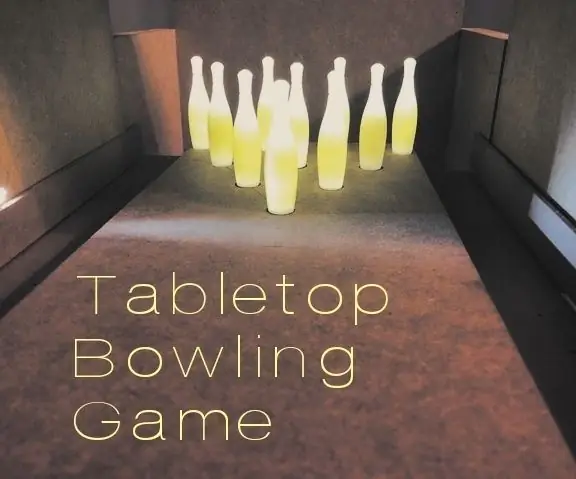
Jogo de boliche de mesa: Procurando uma maneira divertida de jogar boliche em casa? Este manual mostra como fazer um jogo de boliche de mesa totalmente funcional. Desenvolvido por um jogador ávido de boliche para um projeto escolar, este jogo de boliche caseiro controlado pelo Arduino traz o boliche
Jogo Aruduino LED Jogo de dois jogadores com cliques rápidos: 8 etapas

Aruduino LED Game Jogo de dois jogadores com cliques rápidos: Este projeto é inspirado em @HassonAlkeim. Se você estiver disposto a dar uma olhada profunda, aqui está um link que você pode verificar https://www.instructables.com/id/Arduino-Two-Player-Fast-Button-Clicking-Game/. Este jogo é uma versão melhorada do Alkeim. É um
Controlador de jogo DIY baseado em Arduino - Controlador de jogo Arduino PS2 - Jogando Tekken com gamepad Arduino DIY: 7 etapas

Controlador de jogo DIY baseado em Arduino | Controlador de jogo Arduino PS2 | Jogando Tekken com DIY Arduino Gamepad: Olá pessoal, jogar é sempre divertido, mas jogar com seu próprio controlador de jogo DIY personalizado é mais divertido. Portanto, faremos um controlador de jogo usando arduino pro micro neste instructables
Mesa de pedal compatível com mesa: 4 etapas

Placa de pedal compatível com mesa: Esta é uma placa de pedal DIY simples feita de uma velha placa de mesa de computador. Se você tem um pequeno mini estúdio de música em sua casa e tem uma mesa e gostaria de combinar sua pedaleira ou o que você tem com a aparência de sua mesa, então isso irá
